5 лучших программ для точек доступа Wi-Fi для Windows 10 [список 2020]
- Точки доступа Wi-Fi могут быть очень полезны, когда часто возникают проблемы с подключением к сети.
- В статье ниже будут представлены некоторые из лучших программ для точек доступа Wi-Fi для Windows 10.
- Если вам нужно узнать больше по этому поводу, посетите наш специализированный WiFI Hotspot Hub.
- Для получения дополнительных руководств, подобных этому, посетите нашу страницу в Интернете и сети.
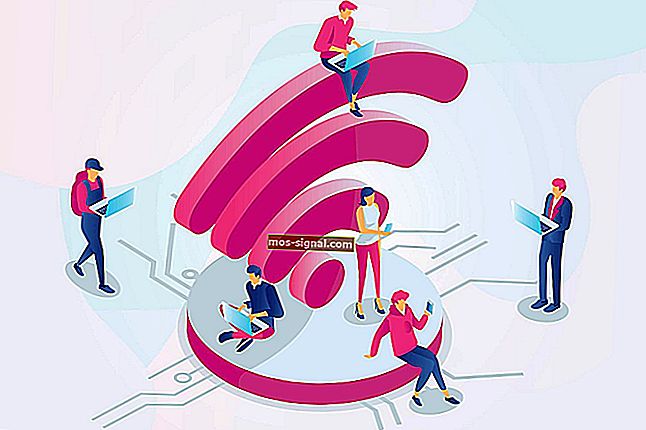
Несмотря на то, что доступ в Интернет стал необходимостью в современном мире, обеспечение связи на всех имеющихся у нас устройствах может быть сложной задачей.
Особенно в странах, где публичные услуги Wi-Fi еще не созданы. Вот почему важно иметь на ПК или ноутбуке с Windows 10 самое лучшее программное обеспечение для точки доступа Wi-Fi.
Наличие Интернета на всех устройствах является обязательным условием, так как в настоящее время большинство устройств имеют встроенную функцию Wi-Fi, а совместное использование Интернета через точку доступа Wi-Fi - это то, что делает жизнь веселее и проще.
В то время как смартфоны на базе Android предлагают варианты совместного использования Интернета напрямую через точку доступа Wi-Fi, ПК с Windows, с другой стороны, не предлагает таких возможностей.
Это делает его еще более сложным в местах, где у вас ограниченный доступ к мобильному телефону в Интернете.
Большинство из нас были убеждены, что только маршрутизаторы Wi-Fi могут создавать точки доступа Wi-Fi в общественных местах. Это неправда.
Технологии эволюционировали, и теперь у нас есть классное программное обеспечение, которое может делать именно это.
В этой статье мы собираемся познакомить вас с 5 лучшими программами для точек доступа Wi-Fi, которые вы можете установить, чтобы превратить ваш компьютер с Windows 10 в точку доступа Wi-Fi.
Объявление
Лучшее бесплатное ПО для точки доступа Wi-Fi для Windows 10
Connectify (рекомендуется)
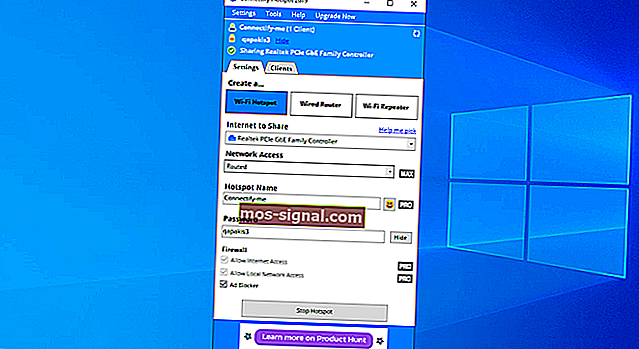
Сегодня на рынке существует множество решений для точек доступа, но Connectify завоевал хорошую аудиторию благодаря своей производительности и простому интерфейсу.
Это программное обеспечение не является бесплатным, но если вы немного ущипнете себя и купите его, вы обязательно получите то, за что платите. Это программное обеспечение позволяет превратить ваш ноутбук или ПК в виртуальный маршрутизатор Wi-Fi.
Затем вы можете использовать свой ноутбук для предоставления доступа к Интернету любым ближайшим устройствам. А если у вас есть USB-порт для доступа в Интернет, вы даже можете поделиться своим Интернетом со своими соседями и друзьями.
Если вы находитесь в конференц-зале или в отеле, где плата за Интернет взимается с каждого устройства, это программное обеспечение может быть очень полезным.
Все, что вам нужно сделать, это запросить Интернет для одного устройства, а затем использовать Connectify, чтобы скрытно поделиться им с другими вашими устройствами.
Еще одно преимущество Connectify заключается в том, что вы можете увеличить радиус действия Wi-Fi с помощью виртуального маршрутизатора PRO и совместно использовать привязанные соединения, сети 3G и 4G.
Connectify Hotspot отлично подходит для путешествий - если вы находитесь в отеле или в самолете, где взимается плата за Интернет за каждое устройство, все, что вам нужно сделать, это купить Интернет для своего ноутбука, а затем использовать программное обеспечение, чтобы скрытно поделиться им с другими устройствами.
Connectify Hotspot также имеет мощный и интеллектуальный блокировщик рекламы, который экономит пропускную способность (до 55% согласно их тестам), время и время автономной работы для устройств, подключенных к вашей точке доступа.
А если вы хотите повеселиться - вы можете использовать смайлики в названии точки доступа - см. Снимок экрана выше. Не волнуйтесь, если вы не так хорошо владеете английским - программа доступна на 10 международных языках.
Скачайте бесплатно Connectify Hotspot
Connectify Hotspot- Сохранить пропускную способность
- Увеличьте диапазон Wi-Fi
- Нет проблем с совместимостью Wi-Fi
- Доступна бесплатная версия
Совет эксперта : Connectify Hotspot - это не только отличное программное обеспечение для точки доступа Wi-Fi, но и отличное программное обеспечение для усиления сигнала Wi-Fi. Мы рекомендуем использовать комбинацию «точка доступа + усиление сигнала», чтобы превратить ваш компьютер или ноутбук в настоящий Wi-Fi роутер. Даже если у вас могут возникнуть проблемы с передачей данных на близком расстоянии, если у вас есть несколько устройств, подключенных к вашему компьютеру поблизости, они должны получать доступ к Интернету с невероятной скоростью.
MHotSpot
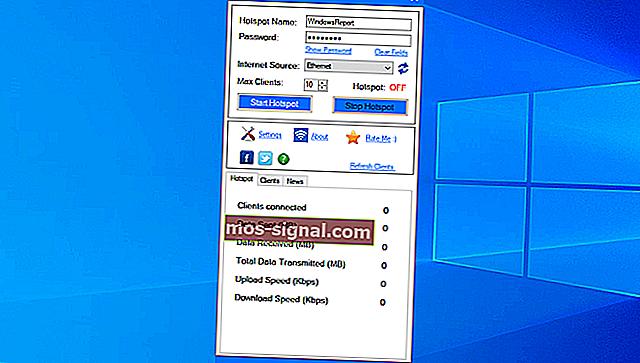 MHotSpot - отличный инструмент, который работает как источник Интернета и эффективно превращает ваше устройство с Windows 10 в эффективную точку доступа Wi-Fi.
MHotSpot - отличный инструмент, который работает как источник Интернета и эффективно превращает ваше устройство с Windows 10 в эффективную точку доступа Wi-Fi.
Это программное обеспечение имеет удобный пользовательский интерфейс и также доступно для бесплатной загрузки.
Как и обычный маршрутизатор, MHotSpot может выполнять множество задач, и вы также можете настроить его в соответствии со своими предпочтениями.
Вы можете назначить пароль, выбрать максимальное количество клиентов, назвать точку доступа, выбрать источник Интернета и многое другое.
Охватывая всего 400 КБ дискового пространства вашего компьютера, MHotSpot относительно меньше, чем другое программное обеспечение для точек доступа. Это упрощает загрузку, даже если ваше интернет-соединение ограничено.
Его могут использовать до 10 пользователей, но если вы не хотите делиться с большим количеством клиентов, вы можете настроить параметры, чтобы ограничить количество устройств, которые могут получить доступ к вашей точке доступа.
Еще одна хорошая вещь в MHotSpot заключается в том, что он может отслеживать все подробности о подключенных к нему пользователях, включая их использование в Интернете, поэтому вы можете легко использовать его для отслеживания потребления Интернета.
MHotSpot совместим с Windows 10, а также со всеми другими версиями Windows.
⇒ Получить MHotSpot
MyPublicWifi
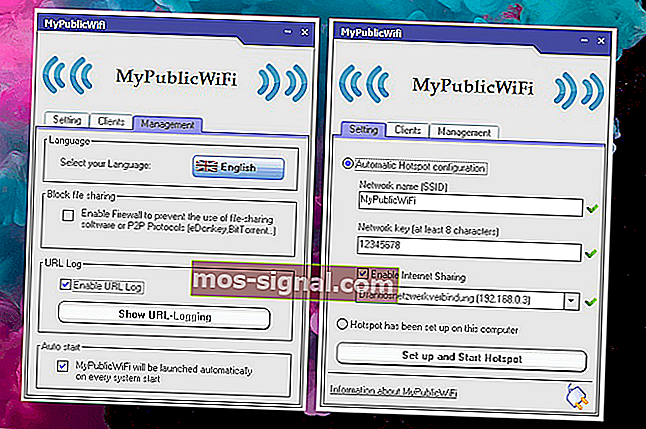
MyPublicWifi - еще один удобный инструмент, который превращает ваш ноутбук в точку беспроводного доступа Wi-Fi. Его можно загрузить бесплатно, и он может выполнять множество функций, помимо совместного использования в Интернете.
Он имеет мощный брандмауэр, который можно использовать для ограничения доступа пользователей к определенным серверам. Вы также можете использовать программное обеспечение для предотвращения некоторых интернет-сервисов, таких как программы для обмена файлами.
В дополнение к этому вы можете использовать MyPublicWifi для отслеживания и записи всех посещенных URL-страниц в вашей виртуальной точке доступа Wi-Fi.
Функция безопасности Wi-Fi использует шифрование WPA2, и вы можете установить только пароль длиной не менее 8 символов. Вы также можете дать своей беспроводной сети имя по вашему выбору.
При совместном использовании Интернета программное обеспечение отображает имена устройств, IP-адреса и контроль доступа к среде (MAC) всех подключенных устройств.
Вы также можете использовать MyPublicWifi для проверки истории просмотров каждого устройства, подключенного к этой сети.
Он совместим с Windows 7, Windows 8 и Windows 10.
⇒ Получить MyPublicWifi
HostedNetworkStarter
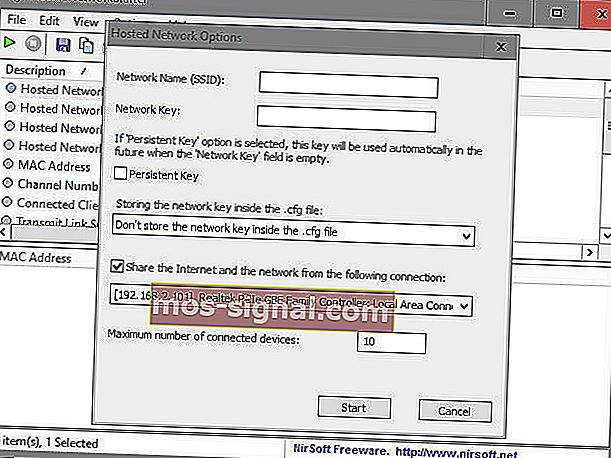 HostedNetworkStarter - это самый простой инструмент для совместного использования сети, доступный на сегодняшний день. Это бесплатная служебная программа, разработанная Norsoft для создания точки доступа Wi-Fi.
HostedNetworkStarter - это самый простой инструмент для совместного использования сети, доступный на сегодняшний день. Это бесплатная служебная программа, разработанная Norsoft для создания точки доступа Wi-Fi.
Этот инструмент хорош тем, что он портативен, и вы можете хранить его на USB-устройстве, чтобы использовать его где-нибудь еще.
С помощью точки доступа Wi-Fi, созданной этим инструментом, вы можете разрешить любому находящемуся поблизости устройству доступ к Интернет-соединению, доступному на вашем ноутбуке или ПК.
Hosted Network Starter поддерживает Windows 7, Windows 8 и Windows 10 с 32- или 64-разрядным компьютером. Однако в более старых версиях Windows нет поддержки сети с размещением Wi-Fi.
В отличие от других программ, HostedNetworkStarter не требует установки или каких-либо сложных процессов.
Чтобы начать его использовать, все, что вам нужно сделать, это запустить исполняемый файл.
После его запуска откроется опция «Размещенная сеть», которая позволит вам выбрать желаемые настройки для конфигурации точки доступа.
После выбора желаемых настроек, включая желаемое имя точки доступа и сетевой ключ, нажмите кнопку запуска, чтобы запустить точку доступа Wi-Fi.
⇒ Получить HostedNetworkStarter
160 WiFi Бесплатное ПО OSTotoHotspot
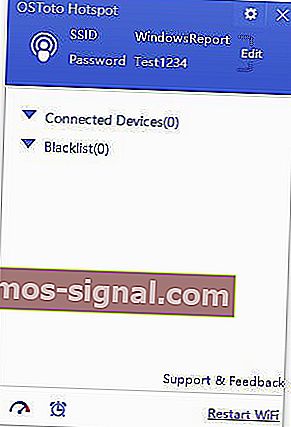
OSTotoHotspot - это наиболее широко используемое программное обеспечение для точек доступа на сегодняшний день. Это программное обеспечение совершенно бесплатно, а его простота делает его очень популярным.
Уникальность этого инструмента заключается в том, что, несмотря на то, что он доступен без дополнительной оплаты, в нем нет рекламы или других раздражающих всплывающих окон, которые мешают большинству приложений в наши дни.
Процесс установки очень прост, и вы можете превратить свой компьютер с Windows в точку доступа всего одним щелчком мыши.
Еще одна важная особенность заключается в том, что вы можете использовать этот инструмент для простого управления всеми устройствами, подключенными к вашей точке доступа.
Программное обеспечение также очень безопасно и поставляется с защитой паролем, предотвращающей несанкционированный доступ к Wi-Fi.
Он хорошо совместим с Windows 7, Windows 8, Windows 8.1 и Windows 10.
⇒ Получить OSTotoHotspot
Обновление : Microsoft прекратила поддержку размещенных сетей в Windows 10. Таким образом, некоторые из этого программного обеспечения могут не дать желаемого результата. Пожалуйста, дайте нам знать в разделе комментариев, если вы найдете обходной путь, чтобы мы могли поделиться им со всеми нашими читателями. Если у вас возникли проблемы с подключением мобильной точки доступа к компьютеру, ознакомьтесь с этим руководством.
Если вам известно о каком-либо другом программном обеспечении для точек доступа, совместимом с Windows 10, но не указанном выше, сообщите нам об этом в разделе комментариев ниже.
Также оставьте здесь любые другие вопросы, которые могут у вас возникнуть.
Примечание редактора: этот пост был первоначально опубликован в апреле 2018 года и с тех пор был переработан и обновлен в марте 2020 года для обеспечения свежести, точности и полноты.






